CAD セグメンテーション ショートカット キーの使用方法: まず、コマンド バーにショートカット コマンド DIV を入力し、均等に分割する必要があるオブジェクトを選択し、次に均等に分割する数値を入力します。次に、コマンド バー ME にショートカット コマンドを入力します。コマンドを最終的に確認した後、コマンド プロンプトに従って、等距離に分割する必要があるオブジェクトを選択します。

CAD セグメンテーション ショートカット キーの使用方法:
1. AutoCAD 2014 - 簡体字中国語(簡体字中国語)を開き、コマンド バーに入り、ショートカット コマンド DIV を入力します。スペースキーを押して確定します。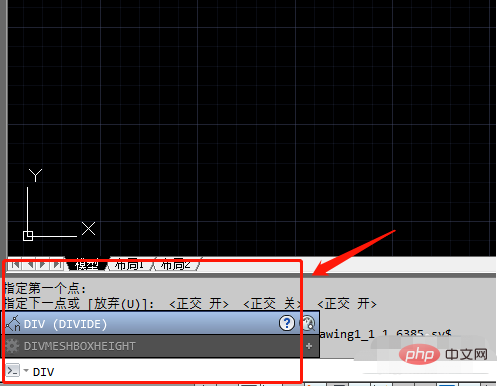
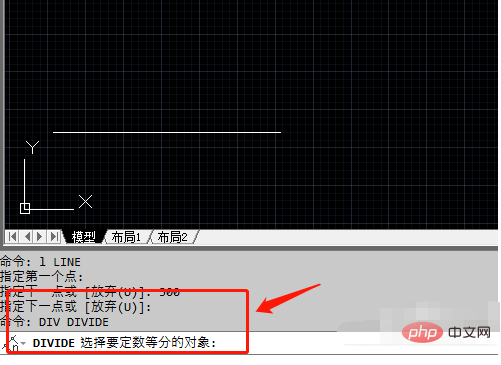
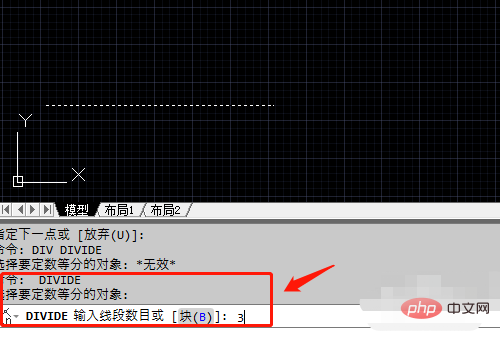
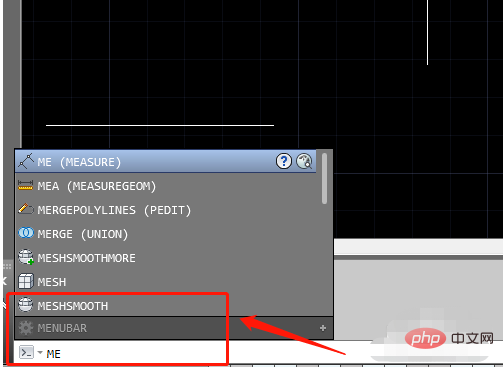
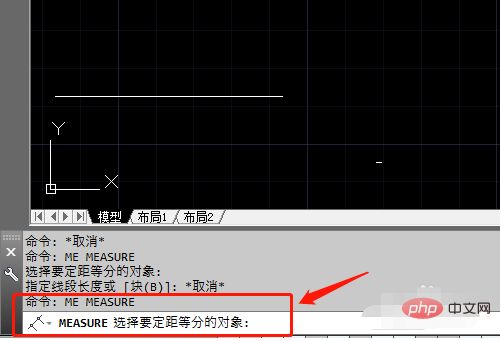

以上がCAD セグメンテーションのショートカット キーの使用方法の詳細内容です。詳細については、PHP 中国語 Web サイトの他の関連記事を参照してください。